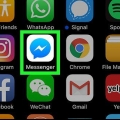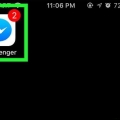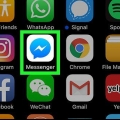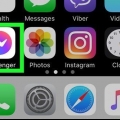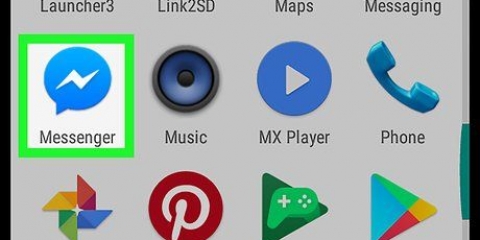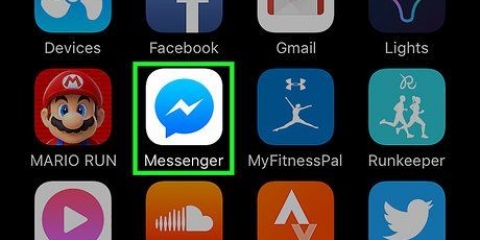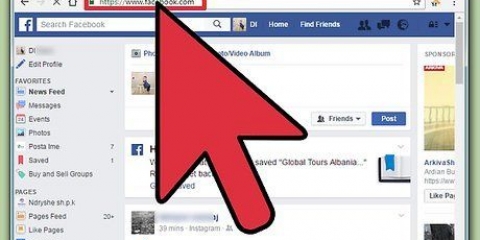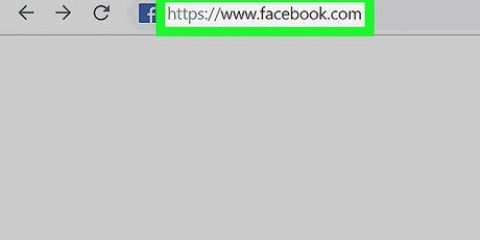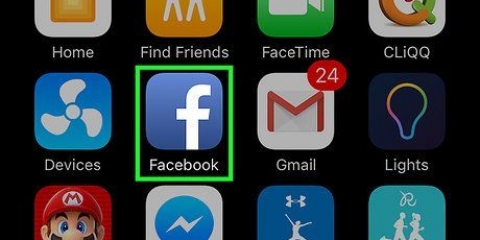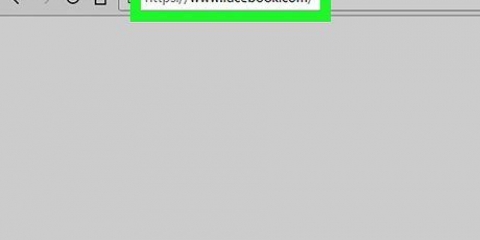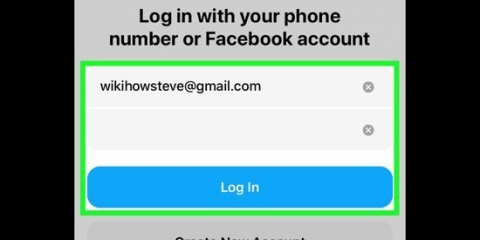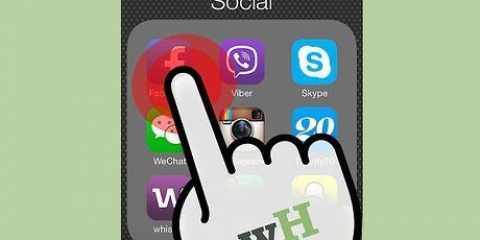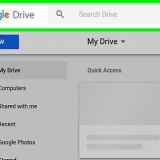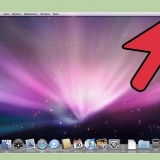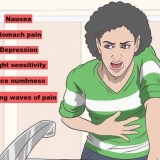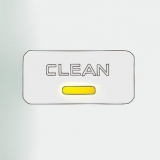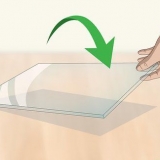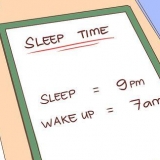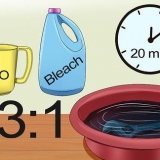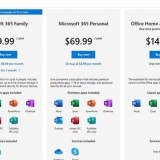Supprimer un groupe sur facebook messenger
Teneur
Cet article vous apprendra comment supprimer une conversation de groupe sur Messenger de votre liste de discussion via iOS, Android ou Messenger Web.
Pas
Méthode 1 sur 3 : Utilisation d`un iPhone ou d`un iPad

1. Ouvrez l`application Messenger sur votre iPhone ou iPad. L`icône de Messenger ressemble à une bulle de dialogue bleue avec un éclair blanc à l`intérieur.
- Si vous n`êtes pas automatiquement connecté à Messenger avec votre appareil, vous devrez entrer votre e-mail ou votre numéro de téléphone et votre mot de passe pour vous connecter.

2. Appuyez sur l`icône Accueil. Cela ressemble à une petite maison dans le coin inférieur gauche de l`écran.
Lorsque Messenger s`ouvre sur une conversation, vous devez appuyer sur le bouton Retour pour revenir à votre écran d`accueil.

3. Appuyez sur l`onglet Groupes. Ce bouton se trouve sous la barre de recherche dans le coin supérieur droit de l`écran. Cela affichera une liste de toutes vos conversations de groupe.

4. Appuyez sur le groupe que vous souhaitez supprimer. Cela affichera la conversation en plein écran.

5. Appuyez sur le nom du groupe. Celui-ci est au sommet de la conversation. En cliquant dessus, vous ouvrirez la page `Groupes`.

6. Faites défiler vers le bas et appuyez sur un membre du groupe. La page `Groupe` répertorie tous les membres de cette conversation de groupe. Appuyez sur un membre pour afficher les options pour ce contact.

sept. Appuyez sur Supprimer du groupe.. Cette option est en lettres rouges en bas de l`écran. Oui, vous devrez confirmer cette action dans une fenêtre pop-up.

8. Appuyez sur Supprimer pour confirmer. Cela supprimera le membre de la discussion de groupe.

9. Supprimer tous les autres membres du groupe. Vous devez être la dernière personne restante dans la conversation de groupe avant de supprimer la conversation.
Si vous quittez le groupe sans supprimer tous les autres membres, la conversation de groupe se poursuivra sans vous.

dix. Appuyez sur Quitter le groupe. Cette option est en lettres rouges en bas de la page `Groupe`. Vous devrez confirmer cette action dans une fenêtre contextuelle.

11. Appuyez sur Quitter pour confirmer. Cela supprimera automatiquement la conversation de groupe de votre liste de conversations.
L`historique des conversations sera enregistré dans le dossier Conversations archivées. Vous pouvez afficher ou supprimer vos conversations archivées via Messenger Web.
Méthode 2 sur 3: Avec Android

1. Ouvrez l`application Messenger sur votre Android. L`icône de Messenger ressemble à une bulle de dialogue bleue avec un éclair blanc à l`intérieur et elle figure dans votre liste d`applications.
- Si vous n`êtes pas automatiquement connecté à Messenger avec votre appareil, vous devrez entrer votre e-mail ou votre numéro de téléphone et votre mot de passe pour vous connecter.

2. Appuyez sur l`icône Accueil. Cela ressemble à une petite maison dans le coin inférieur gauche de l`écran.
Lorsque Messenger s`ouvre sur une conversation, vous devez appuyer sur le bouton Retour pour revenir à votre écran d`accueil.

3. Appuyez sur l`onglet Groupes. Ce bouton se trouve sous la barre de recherche dans le coin supérieur droit de l`écran. Cela affichera une liste de toutes vos conversations de groupe.

4. Appuyez sur le groupe que vous souhaitez supprimer. Cela affichera la conversation en plein écran.

5. Appuyez sur l`icône d`information. Cela ressemble à un « i » à l`intérieur d`un cercle dans le coin supérieur droit de la conversation. Cela ouvrira la page Détails du groupe.

6. Appuyez sur l`icône des trois points verticaux à côté du nom d`un membre du groupe. Cela ouvrira un menu coulissant.

sept. Appuyez sur Supprimer du groupe dans le menu déroulant. Cela supprimera ce contact de la conversation de groupe.

8. Supprimer tous les autres membres du groupe. Vous devez être la dernière personne restante dans la conversation de groupe avant de supprimer la conversation.
Si vous quittez le groupe sans supprimer tous les autres membres, la conversation de groupe se poursuivra sans vous.

9. Appuyez sur l`icône des trois points verticaux dans le coin supérieur droit de la page Détails du groupe. Cela fera apparaître un menu déroulant avec vos options de groupe.

dix. Appuyez sur Quitter le groupe dans le menu déroulant. Cela supprimera automatiquement la conversation de groupe de votre liste de conversations.
L`historique des conversations sera enregistré dans le dossier Conversations archivées. Vous pouvez afficher ou supprimer vos conversations archivées via Messenger Web.
Méthode 3 sur 3: Utilisation de Messenger Web

1. Ouvrez l`application Messenger dans un navigateur sur un ordinateur de bureau. taper www.Messager.com dans la barre d`adresse de votre navigateur et appuyez sur Entrez sur votre clavier.
- Si vous n`êtes pas automatiquement connecté à Messenger avec votre appareil, vous devrez entrer votre e-mail ou votre numéro de téléphone et votre mot de passe pour vous connecter.

2. Cliquez sur un groupe dans le panneau de gauche. Vous verrez une liste de toutes vos conversations de groupe et personnelles sur le côté gauche de la fenêtre de votre navigateur. Recherchez et cliquez sur le groupe que vous souhaitez supprimer.
Vous pouvez également utiliser la barre de recherche Messenger dans le coin supérieur gauche si vous vous souvenez du nom du groupe, des membres ou du contenu de la conversation.

3. Cliquez sur l`icône d`informations. Cela ressemble à un « i » à l`intérieur d`un cercle dans le coin supérieur droit de la discussion de groupe. Cela affichera les détails du groupe sur le côté droit de votre écran.

4. Cliquez sur les trois points horizontaux à côté d`un membre du groupe. Ce bouton apparaîtra à côté de chaque membre du groupe lorsque vous passerez la souris sur leur nom. Cela fera apparaître un menu coulissant.

5. Cliquez sur Supprimer du groupe dans le menu déroulant. Vous devrez confirmer cette action dans une fenêtre pop-up.

6. Cliquez sur Supprimer pour confirmer Ceci est un bouton rouge dans le coin inférieur droit du menu. Cela supprimera ce contact de la conversation de groupe.

sept. Supprimer tous les autres membres du groupe. Vous devez être la dernière personne restante dans la conversation de groupe avant de supprimer la conversation.
Si vous quittez le groupe sans supprimer tous les autres membres, la conversation de groupe se poursuivra sans vous.

8. Cliquez sur l`icône d`engrenage sur le panneau de droite. C`est sous le bouton info dans le coin supérieur droit de votre écran. Cela fera apparaître un menu déroulant avec des options de groupe.

9. Appuyez sur Supprimer dans le menu déroulant. Vous devrez confirmer cette action dans une fenêtre pop-up.

dix. Cliquez sur Supprimer pour confirmer. C`est un bouton rouge dans le coin inférieur droit du menu. Cette option supprimera la conversation de groupe de votre liste de conversations et supprimera également l`historique des conversations de manière permanente.
Mises en garde
Vous devez être un administrateur du groupe pour supprimer d`autres personnes de la conversation. Vous pouvez toujours supprimer un groupe de votre liste de conversations sans supprimer les autres membres, mais la conversation continuera pour les autres membres.
Articles sur le sujet "Supprimer un groupe sur facebook messenger"
Оцените, пожалуйста статью
Similaire
Populaire